有些用户win11系统下载了之后不知道怎么使用,想将win11下载路径换成其他盘,但是不想直接下载到系统盘c盘占用空间。那么win11下载路径怎么设置呢?下面为大家带来的就是win11下载路径设置步骤,大家一起来看看吧。
工具/原料:
系统版本:windows11系统
品牌型号:联想Thinkpad X270
方法/步骤:
win11下载路径设置步骤:
1、同时按下键盘的win+i键,进入设置页面,点击打开系统设置中的存储窗口。
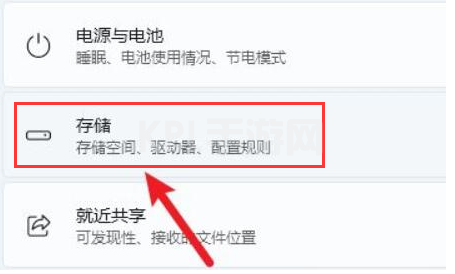
2、在高级存储设置选项中,点击打开保存新内容地方栏目。
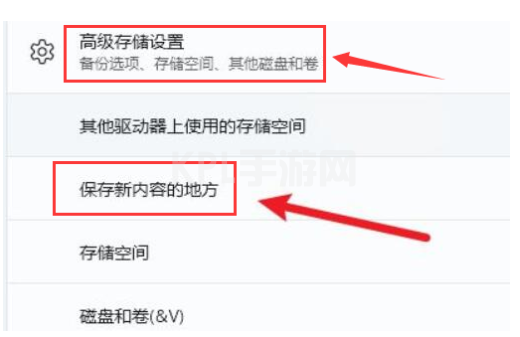
3、选择我们需要更改的项目,修改子栏目中的储存路径位置,这样即可完成设置win11下载路径的更改操作。
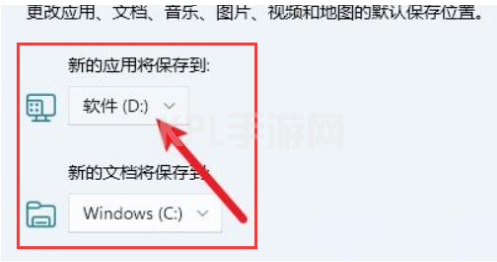
总结:
上述就是win11下载路径设置步骤啦,希望对大家有所帮助。





























